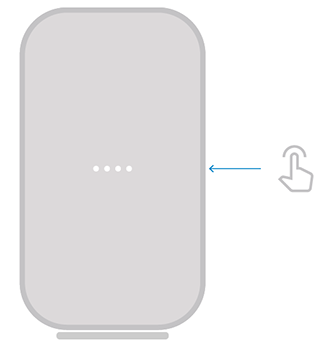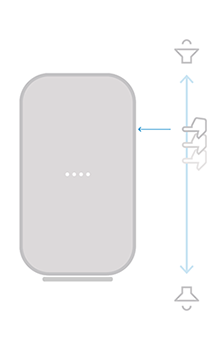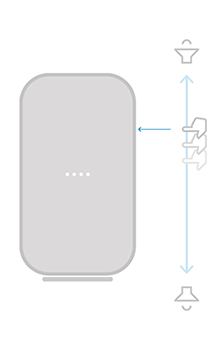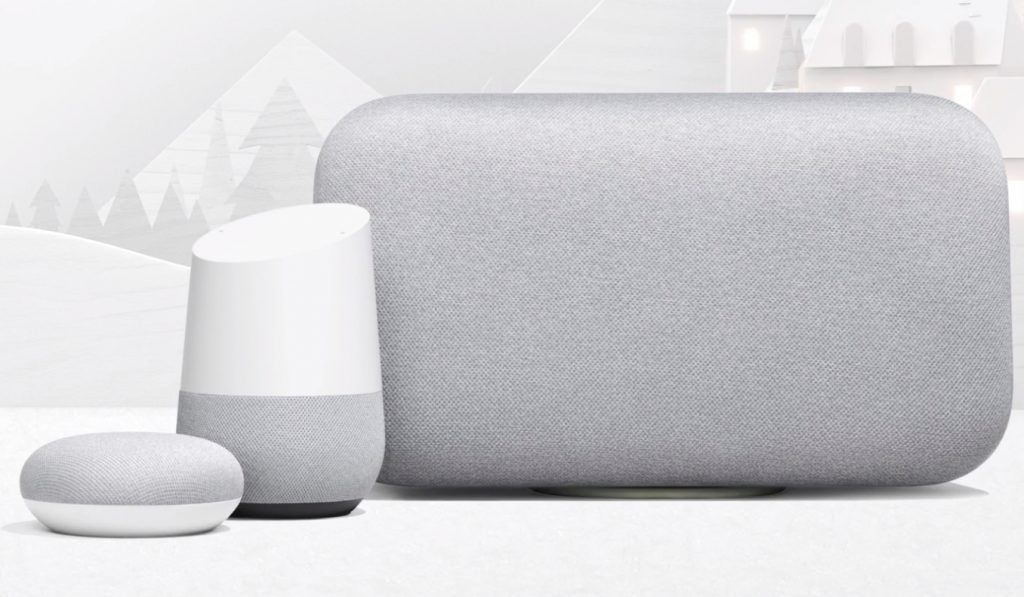
Tất cả các thiết bị Google Home đều có thể chạm trên bề mặt để thực hiện một số tác vụ như điều chỉnh âm lượng, play pause nhạc, tắt báo thức…
Vậy thì cụ thể bạn có thể chạm ở những chỗ nào, điều chỉnh ra sao, trong bài viết này mình sẽ liệt kê đầy đủ các chức năng chạm để điều khiển các thiết bị bao gồm: Google Home, Google Home Mini và Google Home Max.
1. Điều khiển Google Home
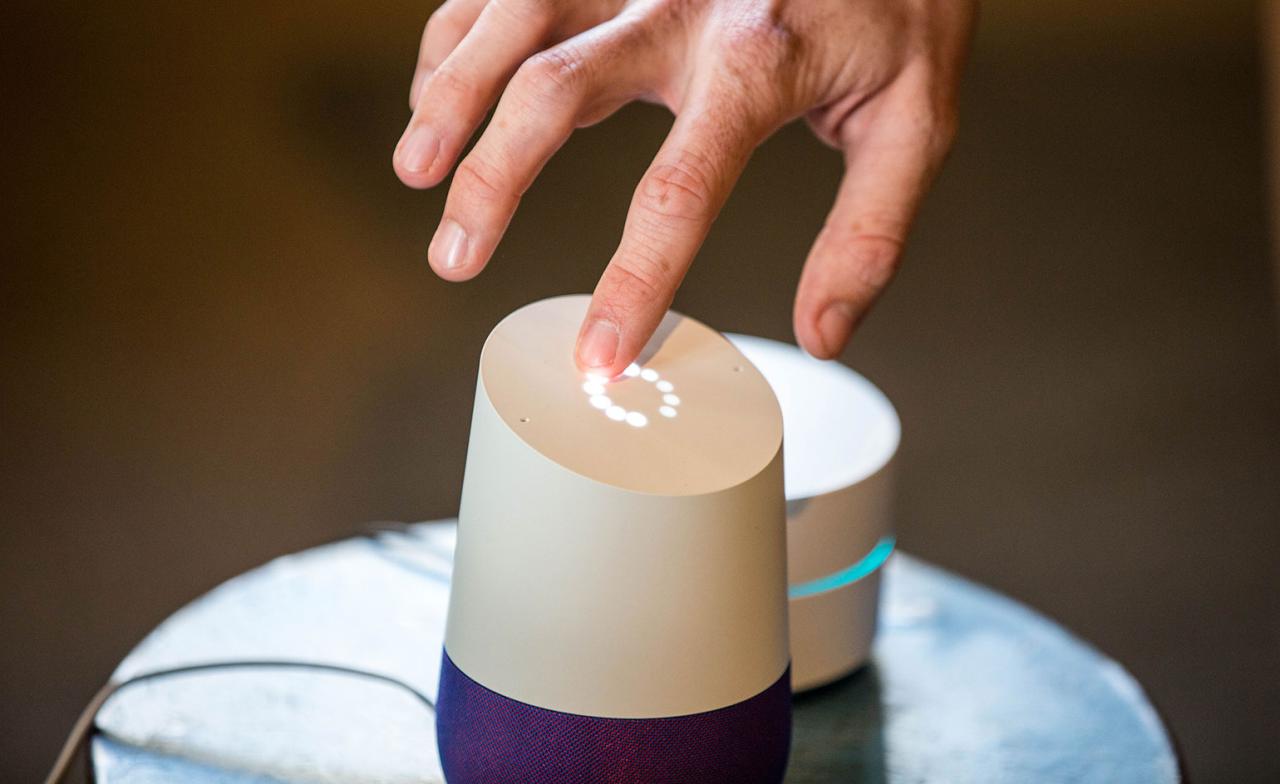
| Thao tác | Chạm trên bề mặt Google Home | Hình ảnh mô tả |
| Phát / Tạm dừng / Dừng báo thức hoặc hẹn giờ | Chạm một lần trên mặt thiết bị. | 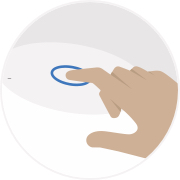 |
| Tăng âm lượng | Vuốt theo chiều kim đồng hồ ở đầu thiết bị. | 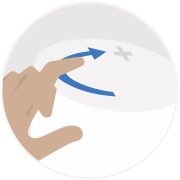 |
| Giảm âm lượng | Vuốt ngược chiều kim đồng hồ ở đầu thiết bị. | 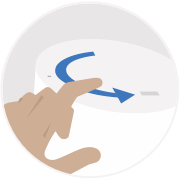 |
| Bắt đầu ra lệnh | Nhấn và giữ trên đầu thiết bị. | 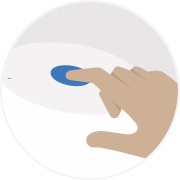 |
| Bật tắt micrô | Nhấn nút tắt tiếng micrô ở mặt sau của thiết bị. Lưu ý: Tắt micrô sẽ ngăn Google Home không nghe hoặc trả lời. Để tương tác với Google Home, micrô phải được bật. | 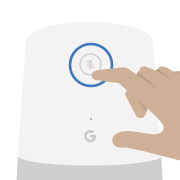 |
| Reset Google Home | Nhấn và giữ nút micrô nằm ở mặt sau của Google Home. | 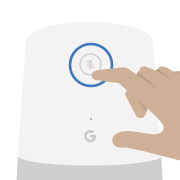 |
| Tắt nguồn | Rút cáp nguồn khỏi Google Home. | 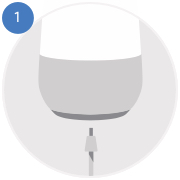 |
2. Điều khiển Google Home Mini

| Thao tác | Chạm trên bề mặt Google Home Mini | Hình ảnh mô tả |
| Phát / Tạm dừng / Dừng media hoặc kết thúc cuộc gọi điện thoại hiện tại | Bấm và giữ (bấm dài) ở hai bên của Mini. | 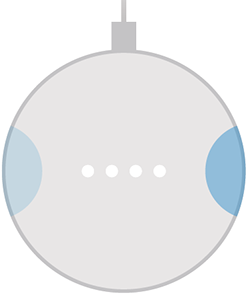 |
| Dừng chuông báo thức hoặc hẹn giờ | Nhấn vào một trong hai bên của Mini.
| 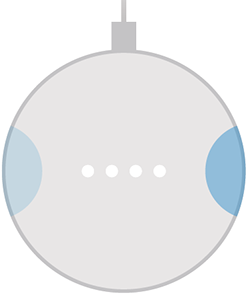 |
| Tăng âm lượng | Chạm vào bên phải của Mini. Để đạt âm lượng tối đa, hãy nhấn vào mức âm lượng 10.
| 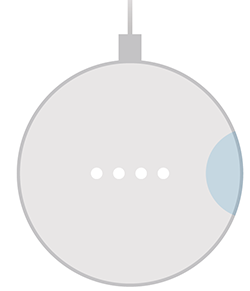 |
| Giảm âm lượng | Chạm vào bên trái của Mini.
| 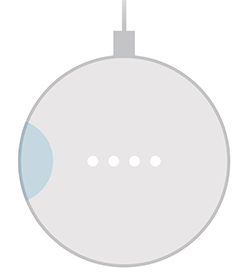 |
| Bật / tắt micrô | Bật / tắt công tắc bật / tắt mic bên cạnh dây nguồn. Công tắc sẽ hiển thị màu cam khi tắt micrô. Lưu ý: Tắt micrô sẽ ngăn Google Home không nghe hoặc trả lời. Để tương tác với Google Home, micrô phải được bật.
| 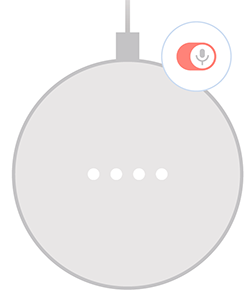 |
| Reset Google Home Mini | Nhấn và giữ nút reset nằm bên dưới dây nguồn ở dưới cùng của Mini. Giữ trong khoảng 12 giây.
| 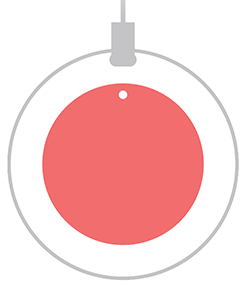 |
| Tắt nguồn | Rút dây nguồn khỏi Mini. | 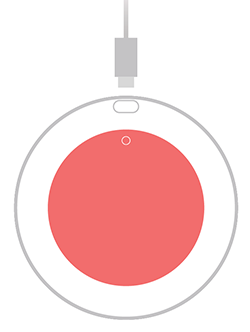 |
| Bắt đầu ra lệnh | Lưu ý: Bạn không thể nhấn và giữ đầu Mini để bắt đầu yêu cầu với Trợ lý của bạn. Thay vào đó, hãy nói “Ok Google” hoặc “Hey Google” để bắt đầu yêu cầu của bạn.
|
3. Điều khiển Google Home Max

| Thao tác | Chạm trên bề mặt Google Home Max | Hình ảnh mô tả |
| Phát / Tạm dừng / Dừng media. Dừng chuông báo thức hoặc hẹn giờ Kết thúc cuộc gọi | Vị trí nằm ngang: Nhấn vào dòng nằm ở trên cùng. Vị trí đứng: Nhấn vào dòng nằm ở bên phải của Max. | 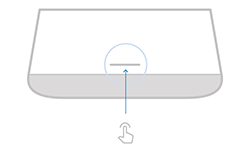
|
| Tăng âm lượng | Vị trí nằm ngang: Vuốt từ trái sang phải theo chiều ngang trên cùng Max. Vị trí đứng: Vuốt lên theo chiều dọc phía bên phải của Max.
| 
|
| Giảm âm lượng | Vị trí nằm ngang: Vuốt từ phải sang trái theo chiều ngang trên cùng của Max. Vị trí đứng: Vuốt xuống theo chiều dọc phía bên phải của Max.
| 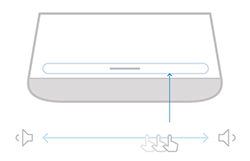
|
| Bật / tắt micrô | Bật / tắt công tắc bật / tắt micrô nằm ở mặt sau của Max. Công tắc sẽ hiển thị màu cam khi tắt micrô. Bạn không thể sử dụng giọng nói của mình hoặc ứng dụng Google Home để bật / tắt micrô.
| 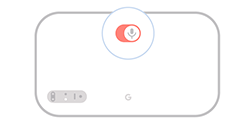 |
| Reset Google Home Max | Nhấn và giữ nút reset nằm phía trên dây nguồn ở mặt sau của Max. Tìm một nút nhỏ màu xám. Giữ trong khoảng 12 giây.
| 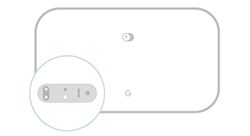 |
| Tắt nguồn | Rút dây nguồn từ Max. |
Còn thao tác nào chưa biết? Bạn hãy để lại comment bên dưới để được trợ giúp nha.
Lắp Đặt Camera Quan Sát, Khóa Cửa Thông Minh, Năng Lượng Mặt Trời Tp.HCM
Nguồn: Internet